Link Bio được “ví von” như Card Visit online giúp bạn dễ dàng kết nối với đối tác, khách hàng, người dùng, … thông qua nền tảng mạng xã hội. Sở hữu một Link Bio chỉn chu sẽ giúp bạn tăng sự chuyên nghiệp đáng kể. Cùng mình khám phá bài viết bên dưới để biết cách tạo Link Bio Instagram nhé!
I. Cách tạo link Bio Instagram cực dễ bằng Canva
1. Hướng dẫn nhanh:
- Đăng nhập vào website canva.com
- Chọn tạo thiết kế
- Chọn từ khoá “Trang web liên kết tiểu sử”
- Chọn mẫu Template
- Nhấp chọn văn bản mà bạn muốn đi liên kết
- Chèn liên kết
- Nhấp chọn đăng lên trang Web
- Chọn tên miền
- Kiểm tra toàn bộ thông tin
- Nhấp chọn Đăng
- Hoàn tất!
2. Hướng dẫn chi tiết:
Bước 1: Để đăng nhập vào Canva trên máy tính bàn hoặc laptop, bạn hãy truy cập vào đường liên kết (link): canva.com
Bước 2: Sau khi đăng nhập vào Website Canva -> Nhấp chọn tạo thiết kế -> Nhập từ khoá “Trang web liên kết tiểu sử”

Nhập từ khoá “Trang web liên kết tiểu sử”
Bước 3: Lúc này ở giao diện Canva sẽ gợi ý bạn một số mẫu (template) -> Nhấp chọn mẫu Bio mà bạn yêu thích
Sau khi chọn Template Bio, bạn hoàn toàn có thể thiết kế lại các thông tin sẵn có hoặc thay đổi màu sắc, font chữ, … sao cho phù hợp với mục đích cũng như sở thích bản thân
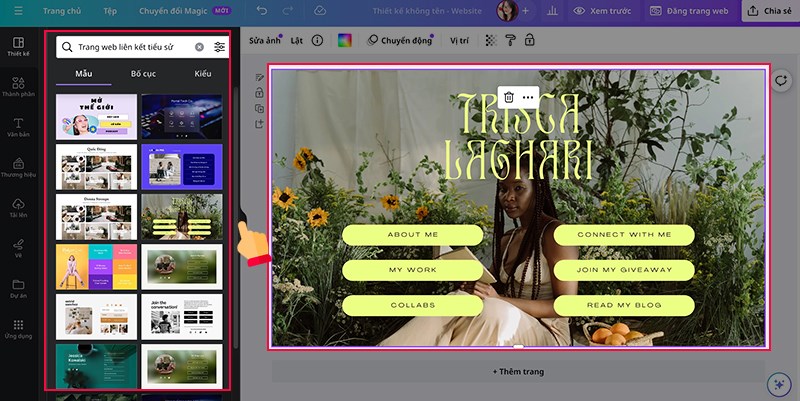
Nhấp chọn mẫu Bio mà bạn yêu thích
Bước 4: Nhấp chọn vào văn bản mà bạn muốn chèn liên kết -> Lúc này sẽ xuất hiện icon Liên kết -> Nhấp chọn icon liên kết

Nhấp chọn icon liên kết
Bước 5: Tiếp tục dán đường liên kết (link) mà bạn muốn chèn vào -> Nhấp chọn xong

án đường liên kết (link) mà bạn muốn
Bước 6: Tiếp tục nhấp chọn Đăng trang web

chọn Đăng trang web
Bước 7: Nhấp chọn Tên miền miễn phí -> Bấm tiếp tục

Nhấp chọn tiếp tục
Bước 8: Lúc này, bạn hãy nhập tên miền phụ mà bạn muốn -> Nhấp chọn tiếp tục

nhập tên miền phụ
Bước 9: Ở giao diện trên, Canva muốn bạn kiểm tra lại một lần nữa phần cài đặt trước khi hoàn tất -> Nhấp chọn Đăng
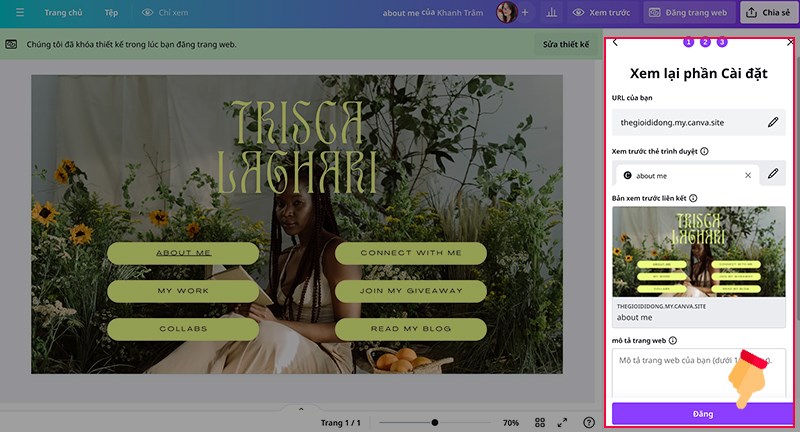
Kiểm tra và đăng
Bước 10: Sau khi đăng tải thành công, Canva sẽ xuất hiện một đường liên kết trang web có Bio của bạn -> Nhấp chọn sao chép hoặc xem trang web -> Hoàn tất!
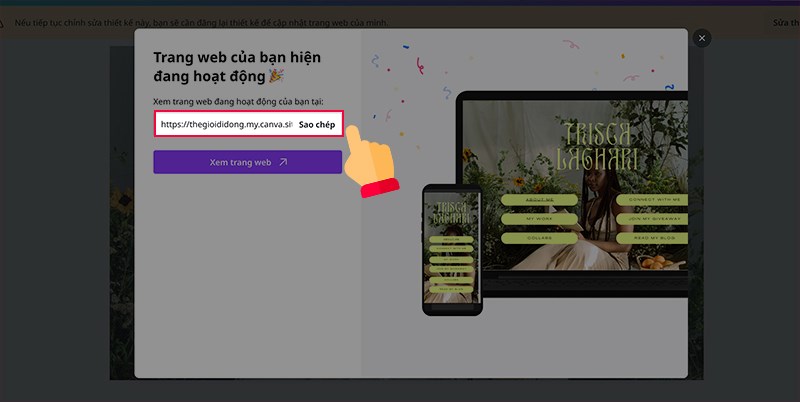
Nhấp chọn sao chép
II. Cách rút ngắn link Bio Instagram
Rút gọn Link Bio là một trong những tiêu chí giúp trang cá nhân Instagram thêm phần chuyên nghiệp.
1. Hướng dẫn nhanh:
Truy cập vào website bom.so -> Dán đường liên kết vào ô -> Nhấp chọn rút gọn -> Nhấp chọn sao chép -> Hoàn tất!
2. Hướng dẫn chi tiết:
Bước 1: Truy cập vào website bom.so để tiến hành rút gọn link miễn phí
Bước 2: Dán liên kết (đường link) mà bạn đã sao chép bên trên vào ô -> Tiếp tục nhấp chọn Rút gọn

Rút gọn link bio
Bước 3: Sau khi trang web rút gọn hoàn tất -> Nhấp chọn Sao chép -> Thành công!

Nhấp chọn sao chép
III. Cách gắn link Bio vào tài khoản Instagram
1. Hướng dẫn nhanh:
Đăng nhập vào Instagram trên Smartphone -> Nhấp chọn icon tài khoản cá nhân -> Nhấp chọn edit profile (chỉnh sửa thông tin cá nhân) -> nhấp chọn Add Link Bio -> Nhập link Bio rút gọn ở mục II -> Nhấp chọn icon lưu -> Hoàn tất!
2. Hướng dẫn chi tiết:
Bước 1: Đăng nhập vào ứng dụng Instagram trên Smartphone -> Nhấp chọn icon tài khoản cá nhân

Nhấp chọn icon tài khoản cá nhân
Bước 2: Nhấp chọn Edit Profile (chỉnh sửa thông tin)

Nhấp chọn Edit Profile
Bước 3: Nhấp chọn Add Link

Chọn Add Link
Bước 4: Nhấp chọn Add Extermal Link (Thêm đường liên kết bên ngoài)

Nhấp chọn Add Extermal Link
Bước 5: Lúc này ở hộp thoại URL, bạn hãy nhập đường link liên kết rút gọn mà bạn đã thao tác ở mục (II) -> Sau khi xong, nhấp chọn Mũi tên ở góc phải màn hình

Nhập link liên kết
Bước 6: Bên dưới là giao diện trang cá nhân Instagram khi bạn nhập thành công link Bio!

Thành công
Bài viết trên đã hướng dẫn bạn chi tiết cách tạo Link Bio trên Instagram cực dễ, hoàn toàn miễn phí. Nếu bạn thấy bài viết hữu ích, hãy chia sẻ cho người thân, bạn bè của mình nhé. Cảm ơn bạn đã theo dõi bài viết!

